Windows 11 24H2: 5 बदलाव जो आपको अभी पसंद आएंगे! 🚀😍
माइक्रोसॉफ्ट ने इस साल की शुरुआत में घोषणा की थी कि वह विंडोज 12 की जगह अगले प्रमुख ऑपरेटिंग सिस्टम अपडेट के रूप में विंडोज 11 24H2 जारी करेगा। अपडेट अब आ गया है! 🎉 यह कई दिलचस्प बदलावों के साथ आता है। इन सभी में से, मैं यहां 5 परिवर्तन साझा कर रहा हूं जो मुझे इस नए संस्करण में सबसे ज्यादा पसंद आए।
1 नए संपीड़ित फ़ाइल स्वरूप
इससे पहले, विंडोज़ फ़ाइलों को संपीड़ित करने के लिए केवल सीमित विकल्प ही उपलब्ध कराता था। हर बार जब आपको ZIP के अलावा किसी अन्य संपीड़ित फ़ाइल (जैसे RAR) को खोलने की आवश्यकता होती थी, तो आपको एक तृतीय-पक्ष प्रोग्राम इंस्टॉल करना पड़ता था। हालाँकि, विंडोज 11 23H2 अपडेट के साथ, माइक्रोसॉफ्ट ने विंडोज 11 में अतिरिक्त संपीड़ित फ़ाइल स्वरूपों को खोलने और निकालने की क्षमता पेश की, जिसमें TAR और 7z फाइलें शामिल हैं। 📁
Con la actualización de Windows 11 24H2, Microsoft ha añadido la opción de crear archivos 7zip, TAR y Zip. Para explorar las nuevas opciones de compresión, simplemente haz clic derecho sobre un archivo, selecciona “Comprimir a” y verás todas las nuevas opciones que tendrás disponibles. 👍
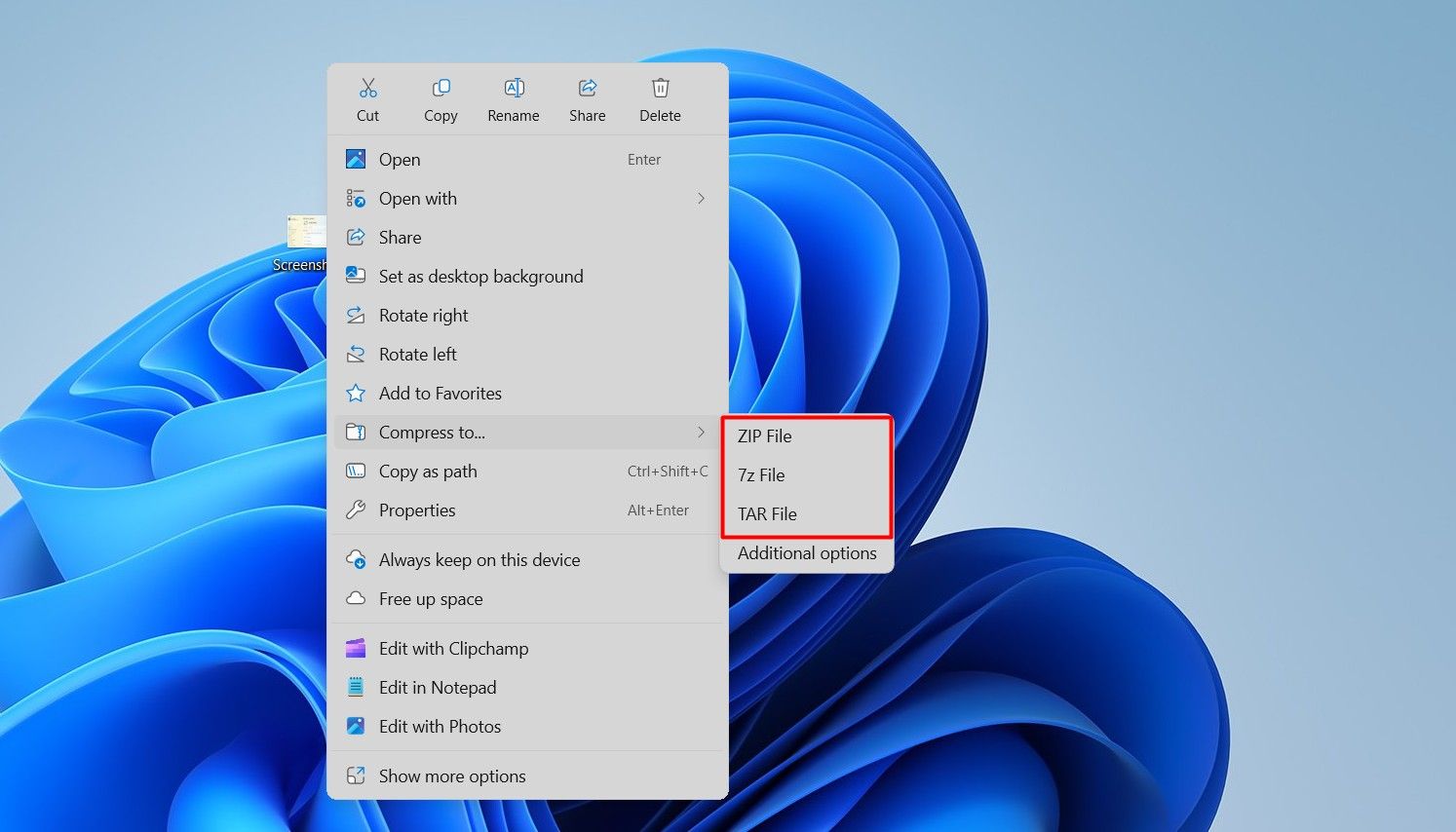
इसके अतिरिक्त, आप अपनी फ़ाइल संपीड़न को और अधिक अनुकूलित करने के लिए "अतिरिक्त विकल्प" पर क्लिक कर सकते हैं, जिसमें फ़ाइल प्रारूप, संपीड़न विधि और संपीड़न स्तर को बदलना शामिल है। 🔧
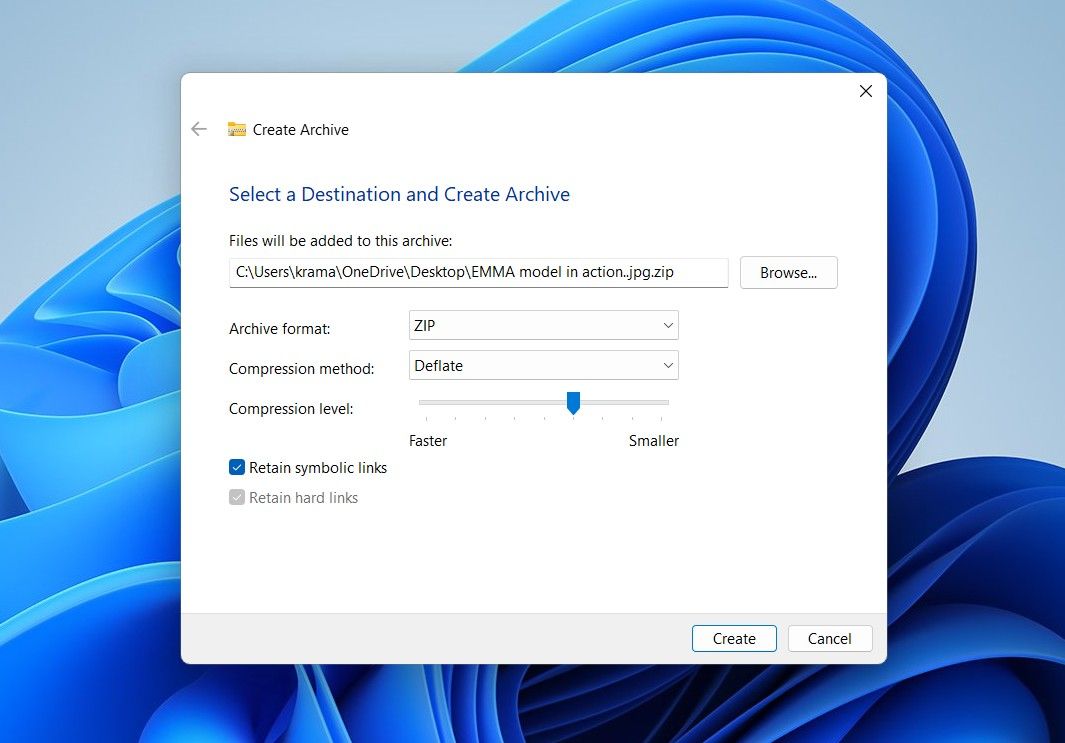
हालाँकि मेरे परीक्षण में, मैंने देखा कि बड़ी फ़ाइल को संपीड़ित करते समय, Windows 11 संपीड़न उपकरण WinRAR से अधिक समय लेते थे। इसलिए, यदि आप जल्दी में हैं, तो आप तब तक किसी तृतीय-पक्ष संपीड़न उपकरण का उपयोग करना पसंद कर सकते हैं जब तक कि माइक्रोसॉफ्ट अपने अंतर्निहित उपकरणों की गति में सुधार नहीं करता। ⏳
विंडोज़ के पिछले संस्करण में, आप त्वरित सेटिंग्स मेनू से केवल छह त्वरित पहुँच विकल्प, साथ ही चमक और वॉल्यूम नियंत्रण चुन सकते थे। त्वरित सेटिंग्स मेनू अब स्क्रॉल करने योग्य है, और सभी उपलब्ध विकल्प दो पृष्ठों में फैले हुए हैं। अब आपको यह निर्णय लेने की आवश्यकता नहीं है कि कौन से विकल्प रखें या हटाएँ! 🙌
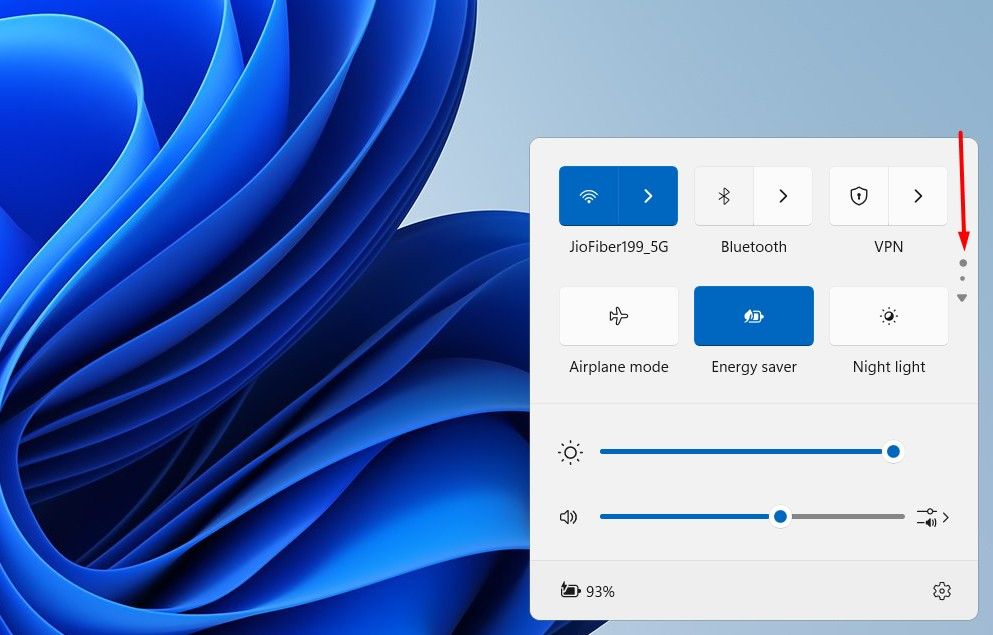
इसके अतिरिक्त, जब आप वाई-फाई विकल्प पर क्लिक करेंगे, तो आपको नीचे दाएं कोने में एक रिफ्रेश आइकन दिखाई देगा। यह नई सुविधा आपको अपने कंप्यूटर पर वाई-फाई को बंद और पुनः चालू किए बिना अपनी वाई-फाई सूची को ताज़ा करने की सुविधा देती है। 🔄
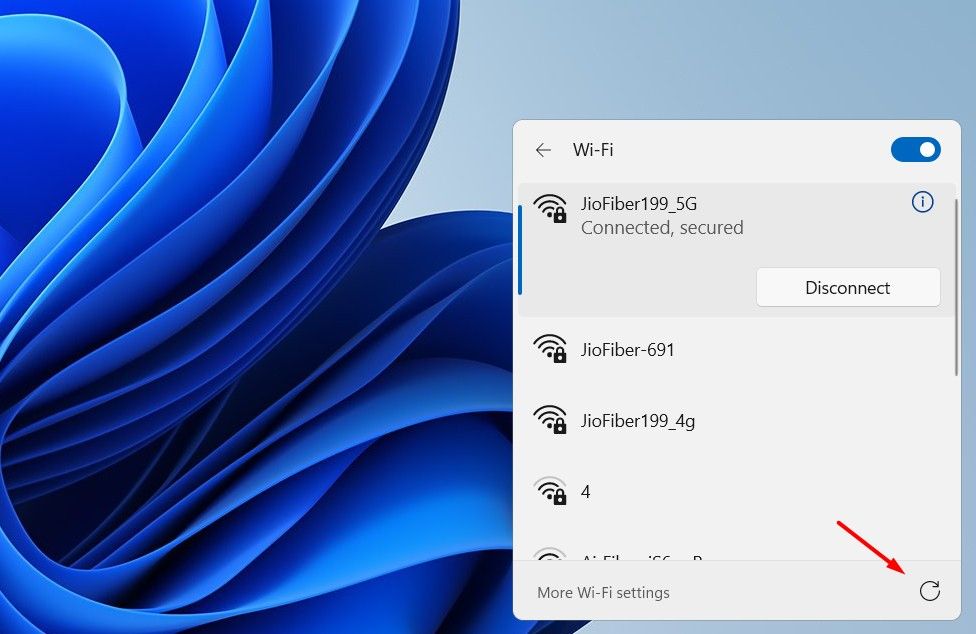
2 नई ऊर्जा बचत मोड
वह तरीका de ahorro de batería ha sido parte de Windows por un tiempo y está disponible tanto en Windows 11 como en Windows 10. En la última actualización anual, Microsoft ha sustituido el modo de बैटरी बचने वाला por un nuevo modo de ahorro de energía.
दोनों के बीच मुख्य अंतर यह है कि बैटरी सेवर मोड के विपरीत, जो केवल लैपटॉप पर काम करता है, पावर सेवर मोड लैपटॉप और डेस्कटॉप दोनों पर काम करता है। इसके अलावा, जबकि मोड बैटरी बचने वाला लैपटॉप की पावर 20% से नीचे गिरने पर स्वचालित रूप से सक्रिय हो जाती थी, पावर सेविंग मोड को किसी भी समय सक्षम किया जा सकता है, भले ही आपका डिवाइस प्लग इन हो।
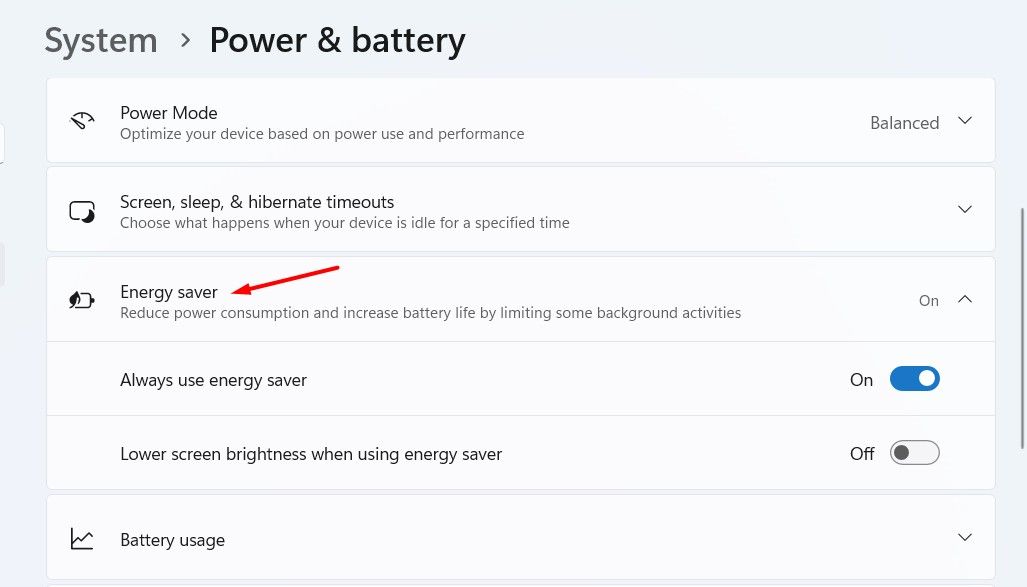
ध्यान रखने वाली एक और बात यह है कि जब आप पावर सेविंग मोड चालू करते हैं, तो आप अपनी पावर मोड सेटिंग्स को कस्टमाइज़ नहीं कर पाएंगे; वह विकल्प अक्षम कर दिया जाएगा. 🚫
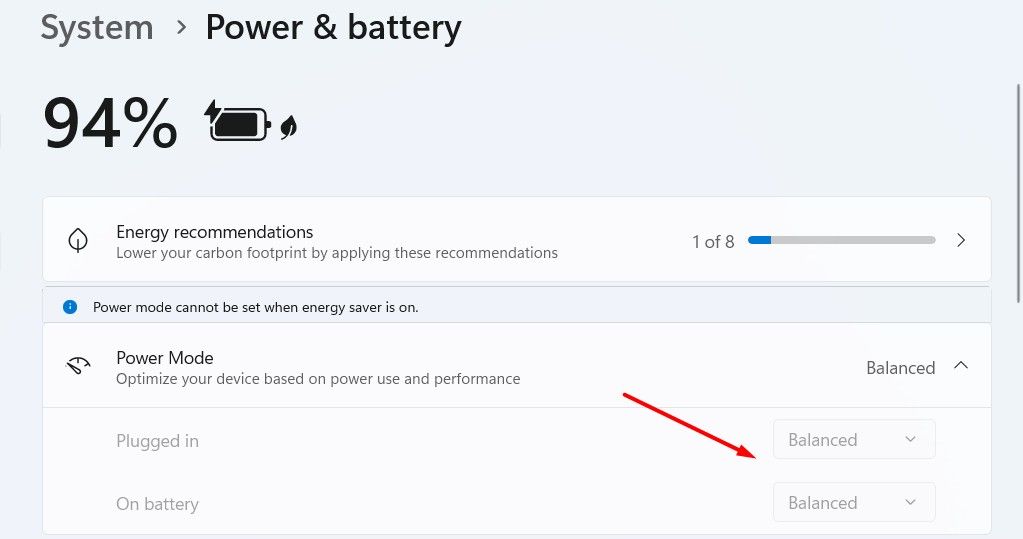
3 वाई-फाई पासवर्ड देखें
यह हमेशा अनुशंसित किया जाता है कि वाई-फाई पासवर्ड मजबूत और जटिल हो, ताकि कोई भी इसे आसानी से तोड़कर आपके नेटवर्क से कनेक्ट न हो सके। हालाँकि, जटिल पासवर्ड रखने का नुकसान यह है कि आप कभी-कभी इसे भूल सकते हैं, जिससे यदि आप किसी अन्य डिवाइस को अपने वाई-फाई से कनेक्ट करना चाहें तो समस्या उत्पन्न हो सकती है। लेकिन अब, विंडोज 11 24H2 के साथ, आप अपने कंप्यूटर पर जिस वाई-फाई नेटवर्क से कनेक्ट हैं उसका पासवर्ड देख सकते हैं, साथ ही एक क्यूआर कोड प्राप्त कर सकते हैं जिसे आप किसी अन्य डिवाइस से कनेक्ट करने के लिए स्कैन कर सकते हैं। 📶
इस सुविधा तक पहुंचने के लिए, सेटिंग्स ऐप खोलें, "नेटवर्क और इंटरनेट" चुनें, "वाई-फाई" चुनें, कनेक्टेड वाई-फाई नेटवर्क पर क्लिक करें, और फिर "दिखाएँ" बटन पर टैप करें।
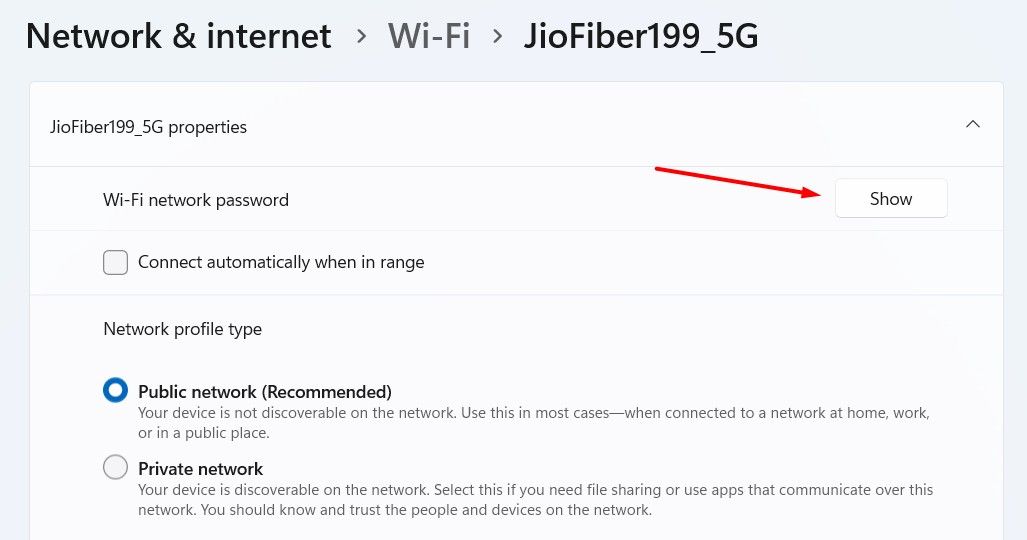
आपको कनेक्टेड वाई-फाई नेटवर्क के लिए क्यूआर कोड और पासवर्ड दोनों दिखाई देंगे। 🔑
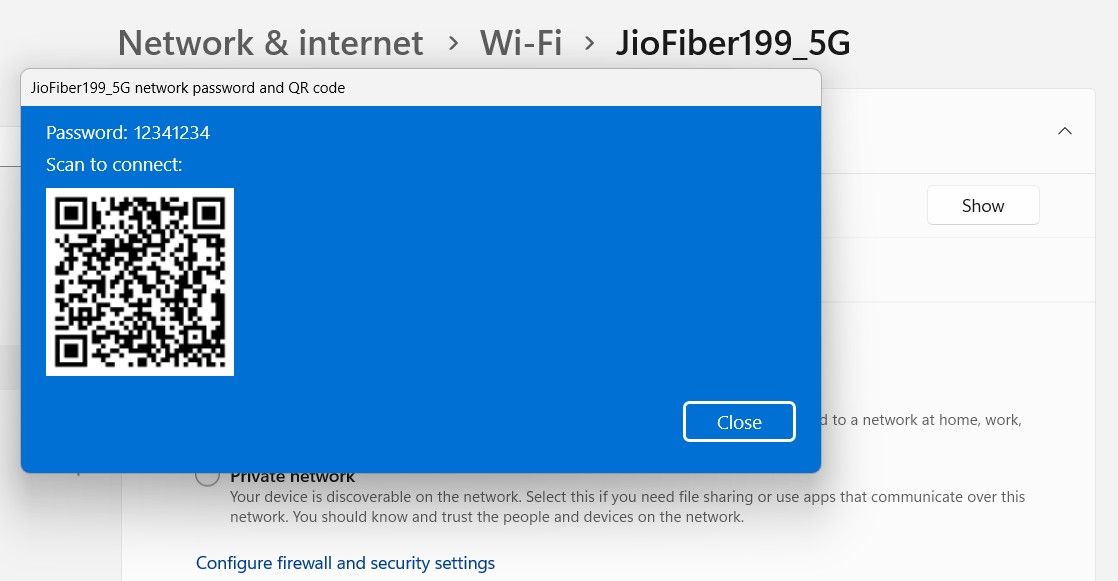
4 बेहतर फ़ोन लिंक ऐप
यदि आप विंडोज और एंड्रॉइड का संयोजन उपयोग करते हैं, तो आप ऐप के साथ बहुत कुछ कर सकते हैं फ़ोन लिंक en Windows 11 24H2. Una vez que tu smartphone Android esté conectado a tu PC con Windows 11 a través de la aplicación फ़ोन लिंक, podrás revisar y responder mensajes, hacer y recibir llamadas, y ver fotos almacenadas en tu smartphone desde la app Phone Link en tu PC. 📱💻 Además, también puedes usar tu smartphone como वेबकैम फ़ोन लिंक ऐप का उपयोग करके.
Microsoft también está integrando la aplicación फ़ोन लिंक en el menú de inicio. Para habilitarla, abre la aplicación de Configuración, navega a Personalización > Inicio, y activa el interruptor «Mostrar dispositivo móvil en el Inicio». Una vez habilitado, abre el menú de inicio y verás una nueva ventana flotante de Phone Link mostrando el estado y las notificaciones de tu teléfono. Puedes hacer clic en cualquiera de los elementos en esta ventana para abrirlos directamente en la aplicación Phone Link. 🆕
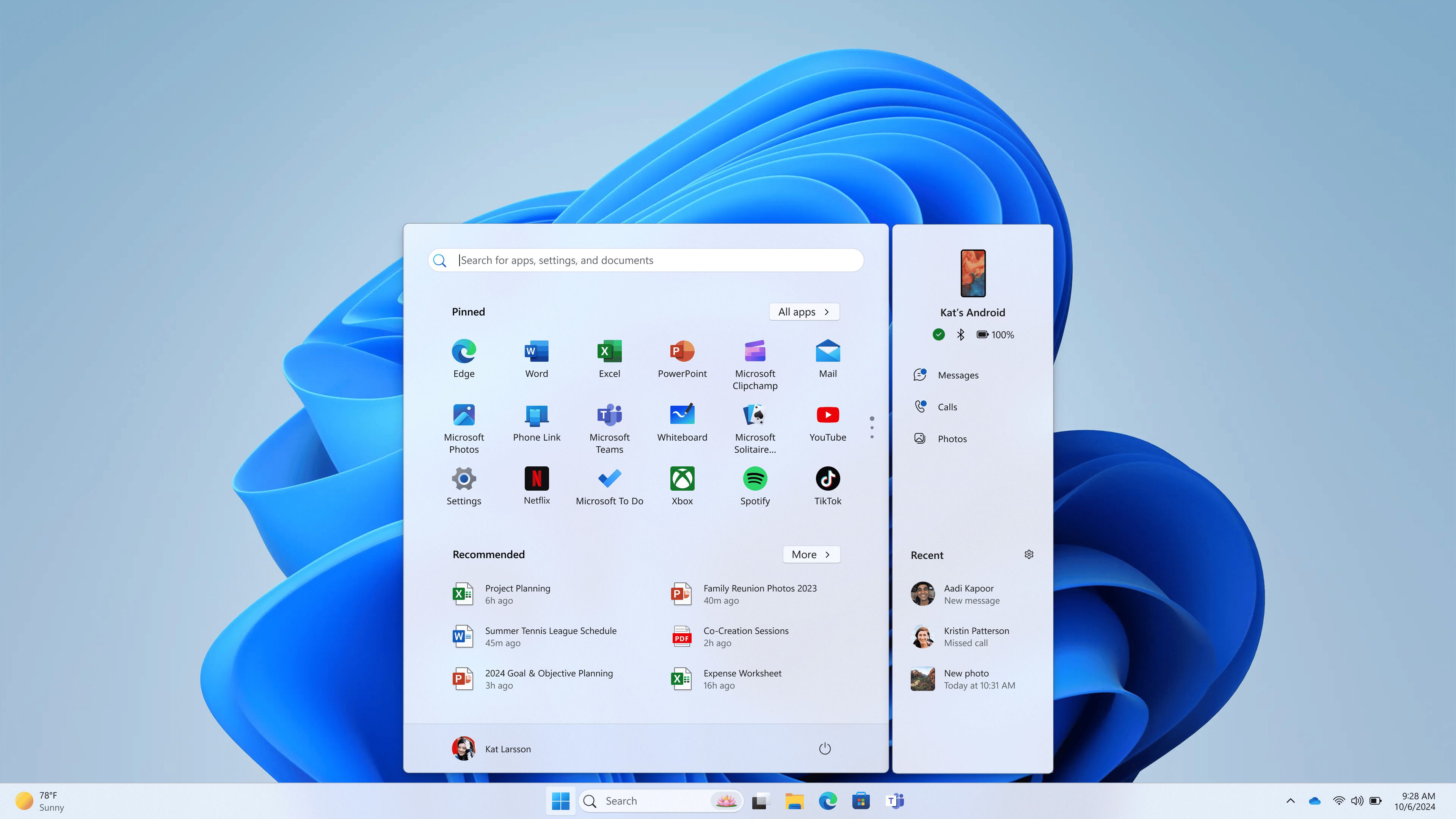
5 वाई-फाई 7 और ब्लूटूथ LE ऑडियो के लिए समर्थन
विंडोज 11 24H2 के साथ, माइक्रोसॉफ्ट ने वाई-फाई 7 पेश किया है, जो वाई-फाई 6 और वाई-फाई 6E की तुलना में कई सुधार प्रदान करता है। उदाहरण के लिए, राउटर वाईफ़ाई 7, 6 GHz पर 320 MHz चौड़े चैनल का उपयोग कर सकता है, जबकि Wi-Fi 6E, 160 MHz पर उपयोग कर सकता है। यह अपने साथ MLO (मल्टी-लिंक ऑपरेशन), 4096-QAM मॉड्यूलेशन और भी बहुत कुछ लाता है। इस सुविधा का उपयोग करने के लिए आपको अपने डिवाइस पर वाई-फाई 7 संगत हार्डवेयर स्थापित करना होगा। 🌐
कंप्यूटर के साथ Windows 11 LE ऑडियो-संगत हेडफ़ोन सीधे LE ऑडियो श्रवण यंत्रों से कनेक्ट हो सकते हैं, जिससे आप वीडियो स्ट्रीम कर सकते हैं और सीधे डिवाइस पर ऑडियो कॉल कर सकते हैं। 24H2 अपडेट के साथ, आप ऑडियो प्रीसेट और परिवेशी ध्वनि वॉल्यूम को भी समायोजित कर सकेंगे। इससे यह सुनिश्चित होता है कि आप किसी भी समय आवश्यकतानुसार अपने श्रवण उपकरण के व्यवहार को कॉन्फ़िगर कर सकते हैं। 🎧
ये कुछ बदलाव थे जो मुझे विंडोज 11 24H2 में सबसे ज्यादा पसंद आए। माइक्रोसॉफ्ट ने इस अपडेट में कई और रोमांचक विशेषताएं जारी की हैं, जिनमें लाइव कैप्शन, विंडोज रिकॉल, विंडोज स्टूडियो इफेक्ट्स के साथ वीडियो कॉलिंग सुधार, और बहुत कुछ शामिल है! हालाँकि, ये सुविधाएँ केवल Copilot+ वाले PC पर ही उपलब्ध हैं। यदि आपके पास एक है, तो इन नई सुविधाओं को आज़माने में संकोच न करें! 🚀





















